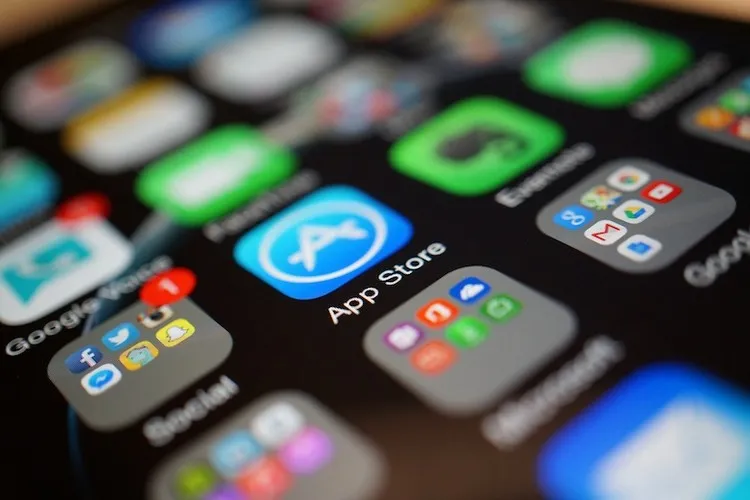Nếu iPhone của bạn quá cũ, App Store có thể không cho phép tải xuống các ứng dụng mới. Dưới đây là một số cách giải quyết dễ dàng để bạn vẫn có thể nhận được các ứng dụng mình muốn.
Nếu sử dụng một chiếc iPhone cũ, rất có thể bạn đã gặp phải sự cố không thể tải xuống các ứng dụng mới. Điều này có thể là do Apple không còn hỗ trợ các bản cập nhật iOS cho thiết bị của bạn, cùng với việc các nhà phát triển ứng dụng tối ưu hóa phần mềm cho bản phát hành iOS mới nhất, tất cả đều nhằm mục đích thúc đẩy người dùng mua một chiếc điện thoại mới. Nhưng nếu bạn không muốn làm điều đó thì sao?
Bạn đang đọc: 3 cách cài đặt các phiên bản ứng dụng cũ hơn trên iPhone cũ
May mắn là có một số cách an toàn và hợp pháp để bạn có thể cài đặt các ứng dụng yêu thích của mình trên iPhone cũ hơn. Và nó dễ dàng hơn nhiều so với những gì bạn nghĩ. Dưới đây là tất cả các tùy chọn để thực hiện.
Cho phép Apple tải xuống phiên bản tương thích cuối cùng
Đây là tùy chọn dễ dàng nhất hiện có để tải xuống phiên bản cũ hơn của ứng dụng nhưng có thể bạn chưa biết. Đó là bởi vì App Store không nói rõ liệu phiên bản cũ hơn của ứng dụng có tồn tại hay không.
Trên trang ứng dụng, bạn thường thấy một thông báo cho biết rằng ứng dụng yêu cầu iOS 13.0 trở lên (Requires iOS 13.0 or later), khiến người dùng tin rằng điện thoại của mình không tương thích. Nhưng điều này không phải lúc nào cũng đúng.
Bạn có thể bỏ qua thông báo đó và vẫn tiếp tục và nhấn nút tải xuống. Khi làm như vậy, App Store sẽ hiển thị thông báo hỏi bạn có muốn tải xuống phiên bản cũ hơn của ứng dụng hay không. Chi tiết cách thực hiện như sau:
Bước 1: Mở App Store trên iPhone và tìm kiếm ứng dụng muốn tải xuống.
Bước 2: Chọn tên hoặc biểu tượng ứng dụng để mở trang tải xuống.
Bước 3: Bắt đầu tải xuống ứng dụng bằng cách nhấn vào nút Get hoặc nhấn vào biểu tượng cloud với mũi tên hướng xuống.
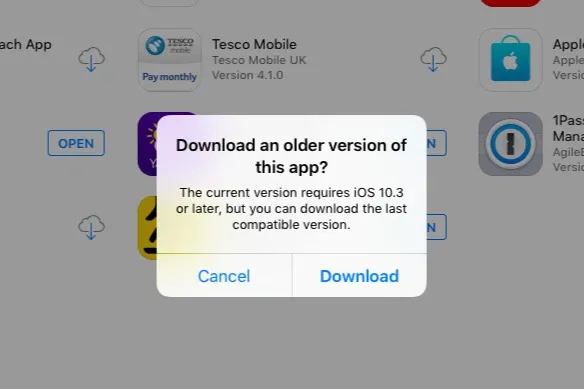
Bước 4: Chờ App Store hiển thị thông báo Download an older version of this app?
Bước 5: Bấm nút Download để tải ứng dụng xuống điện thoại.
Nếu điều này không hiệu quả, thay vào đó bạn sẽ thấy thông báo This application requires iOS 13.0 or later, có nghĩa là ứng dụng này yêu cầu iOS 13.0 trở lên. Trong trường hợp này, bạn có thể thử một số tùy chọn khác.
Tải xuống ứng dụng từ danh sách đã mua
Tùy chọn thứ hai mà bạn có là thử tải xuống các ứng dụng đã tải xuống trước đó. Tùy chọn này hoạt động thực sự tốt nếu gần đây bạn đã reset lại iPhone của mình về cài đặt gốc, sau đó phát hiện ra rằng một số ứng dụng đã cài đặt trước đó hiện yêu cầu phiên bản iOS mới hơn để hoạt động.
Ngoài ra, một số người nhận thấy rằng App Store sẽ không tự động cung cấp cho họ tùy chọn tải xuống phiên bản tương thích trước đó. Kể cả họ vừa mới cài đặt một phiên bản đã làm việc trên điện thoại của họ trước đó. Nếu bạn là một trong những trường hợp đó, hãy thử tải xuống ứng dụng từ danh sách những ứng dụng đã mua và cách này thường rất hiệu quả.
Danh sách ứng dụng đã mua không chỉ là những ứng dụng bạn đã trả tiền mà còn là toàn bộ lịch sử các ứng dụng đã tải xuống bằng tài khoản iCloud của mình. Để tải xuống các ứng dụng đã mua trước đó, bạn thực hiện như sau:
Bước 1: Mở ứng dụng App Store trên điện thoại iPhone và điều hướng đến trang Account của bạn bằng cách chọn biểu tượng hồ sơ ở góc trên cùng bên phải của màn hình.
Bước 2: Chọn tùy chọn Purchased để hiển thị danh sách tất cả các ứng dụng đã mua của bạn được liên kết với tài khoản iCloud đó.
Bước 3: Duyệt qua danh sách để tìm ứng dụng muốn cài đặt.
Tìm hiểu thêm: Cách edit danh sách đề nghị những thứ có thể bạn yêu thích trên Facebook
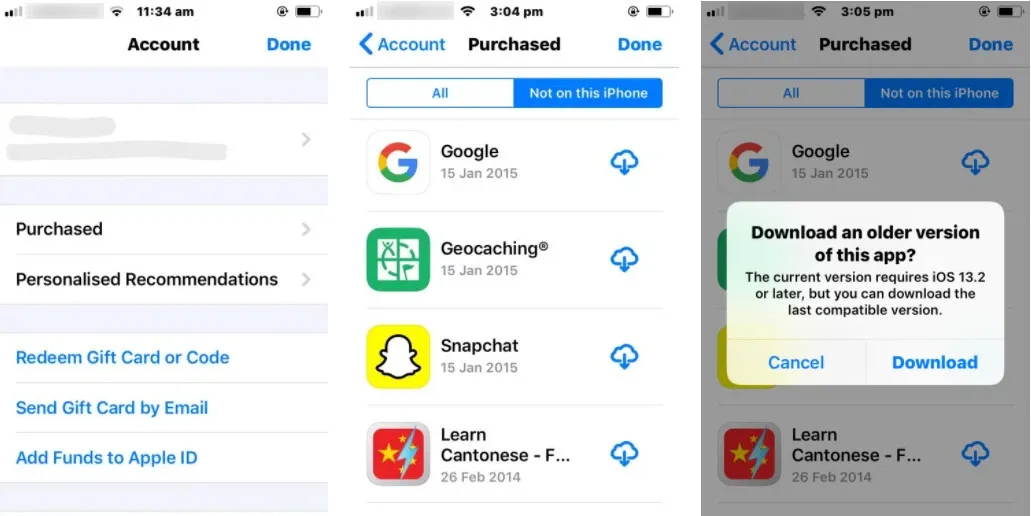
Bước 4: Nhấn vào biểu tượng đám mây với mũi tên hướng xuống bên cạnh ứng dụng để bắt đầu tải xuống.
Sử dụng một thiết bị mới để thêm ứng dụng vào danh sách đã mua
Giải pháp tải xuống lại các ứng dụng từ danh sách Purchased của mình thường hoạt động khá hiệu quả trong thực tế. Nhưng bạn sẽ làm gì nếu có một ứng dụng mình muốn mà trước đây chưa mua hoặc tải xuống? Một cách giải quyết là sử dụng iPhone mới hơn chạy trên iOS mới hơn để tải xuống ứng dụng bạn muốn.
Điều quan trọng là đảm bảo bạn đăng nhập vào tài khoản iCloud của mình trên thiết bị mới hơn, để đảm bảo rằng ứng dụng được lưu vào lịch sử mua ứng dụng của bạn. Sau khi ứng dụng được tải xuống, hãy quay lại thiết bị cũ và thử tải xuống từ danh sách Purchased, thực hiện theo các bước tương tự như trong phương pháp trước đó.
Bạn có thể thử bằng cách mượn chiếc iPhone của một người khác để đăng nhập vào tài khoản iCloud của mình. Sau đó tải xuống một ứng dụng mà bạn biết rằng không thể tải xuống được trên thiết bị cũ hơn của mình. Sau khi có được ứng dụng, bạn quay lại iPhone cũ và tải xuống ứng dụng tương tự từ danh sách Purchased và vấn đề đã được giải quyết. Cách thực hiện như sau:
Bước 1: Đăng nhập vào tài khoản iCloud của bạn bằng iPhone chạy phiên bản iOS gần đây.
Bước 2: Mở App Store và tải xuống ứng dụng bạn muốn.
Bước 3: Quay lại thiết bị iPhone cũ của bạn và mở App Store.
Bước 4: Điều hướng đến trang Account bằng cách chọn biểu tượng hồ sơ ở góc trên cùng bên phải của màn hình.
Bước 5: Chọn Purchased để hiển thị danh sách tất cả các ứng dụng đã mua được liên kết với tài khoản iCloud đó.
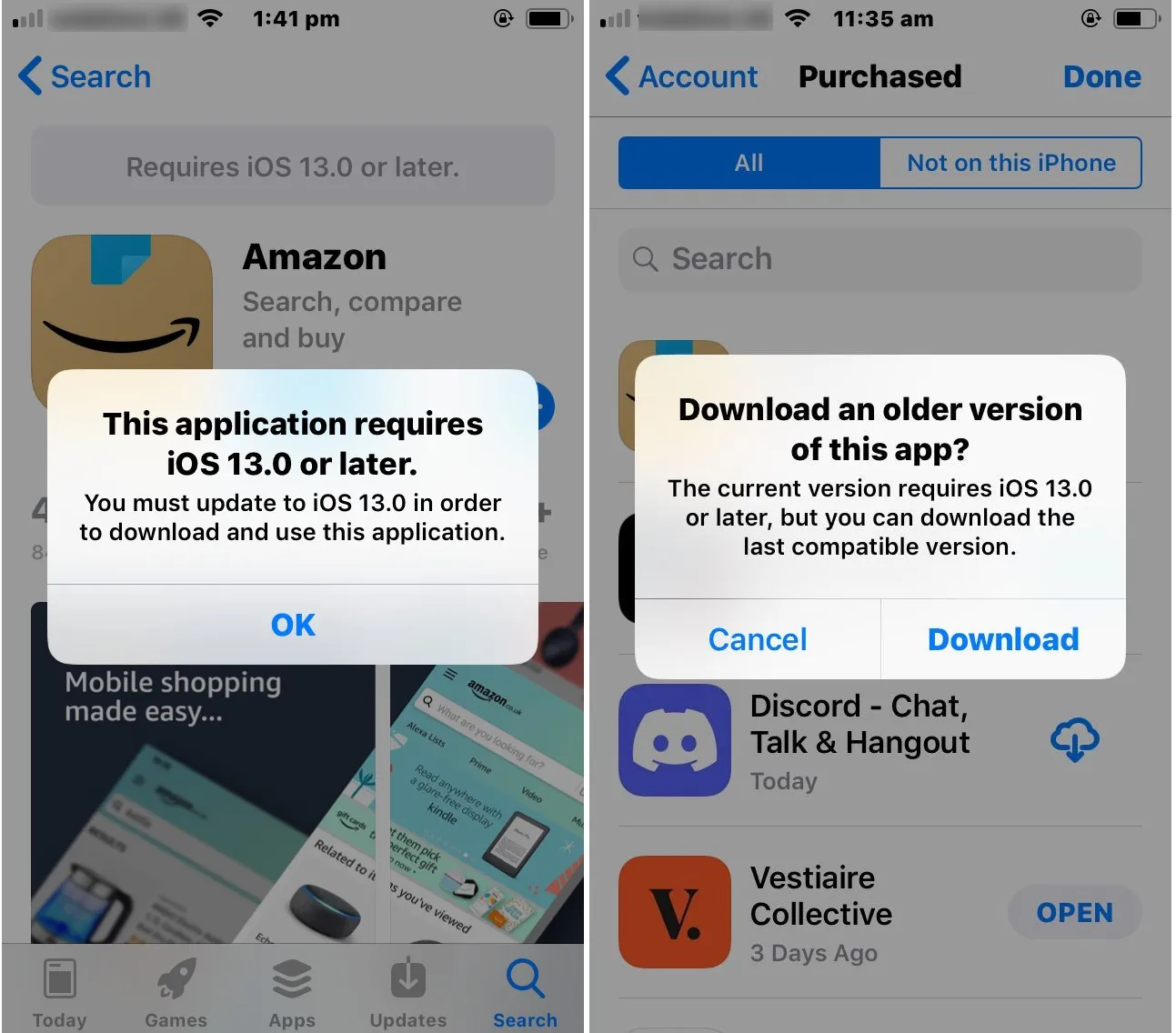
>>>>>Xem thêm: Cách nâng cấp gói 3 ViettelPay dễ thực hiện thành công 100%
Bước 6: Cuộn qua danh sách để tìm ứng dụng bạn vừa cài đặt trên thiết bị iPhone mới hơn.
Bước 7: Nhấn vào biểu tượng đám mây với mũi tên hướng xuống bên cạnh ứng dụng để bắt đầu tải xuống.
Ưu điểm của các phương pháp này là không yêu cầu bạn tải xuống bất kỳ ứng dụng bên thứ ba nào có thể gây nguy hiểm hoặc gây ra các vấn đề bảo mật. Tuy nhiên, không có nghĩa là các phương pháp ở trên sẽ hoạt động với mọi ứng dụng.
Một số ứng dụng mới hơn sẽ không có khả năng tương thích ngược, nghĩa là chúng được phát triển cho các hệ thống iOS mới hơn. Các ứng dụng như vậy sẽ không có phiên bản cũ hơn để tải xuống và bạn không thể làm gì về điều đó. Thêm vào đó, bạn càng quay trở lại dòng sản phẩm iPhone cũ thì càng ít có khả năng tìm thấy phiên bản tương thích của ứng dụng mà bạn muốn.
Với cách Apple hiển thị ứng dụng trong App Store của mình, bạn có thể dễ dàng nghĩ rằng một số ứng dụng yêu thích không còn tương thích với iPhone của bạn. Nhưng đừng để bị lừa, rất nhiều ứng dụng cung cấp các phiên bản cũ hơn sẽ hoạt động trên iPhone của bạn và chúng cực kỳ dễ tải.